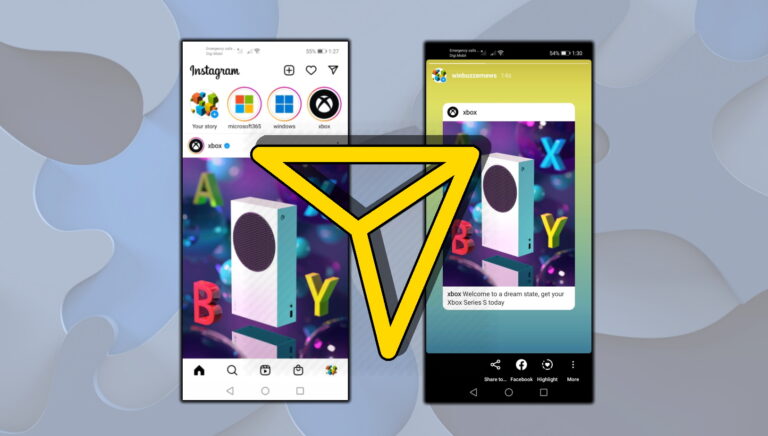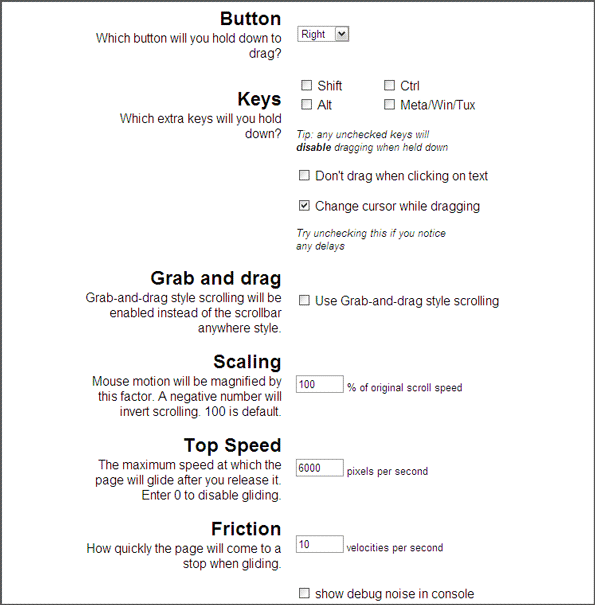Как максимально эффективно использовать приложение Погода в Windows 8
![]()
живые плитки на стартовом экране Windows 8
Программы для Windows, мобильные приложения, игры - ВСЁ БЕСПЛАТНО, в нашем закрытом телеграмм канале - Подписывайтесь:)
предназначены для служения цели. Они предназначены для предоставления вам некоторых основных сведений, таких как события календаря, последние мгновенные сообщения и т. д., конечно, в режиме реального времени. Однако эти плитки можно настроить и персонализировать для конкретной и необходимой информации. Мы уже демонстрировали это ранее в том, как
использовать новостное приложение для определенной ленты
и как
использовать финансовое приложение в качестве виджета биржевого наблюдателя
.
Сегодня мы познакомимся с погодным приложением и посмотрим, как изменить родной город и добавить больше записей в список избранного. Вот так.
Примечание. Перед началом работы убедитесь, что приложение погоды обновлено. Если это не так, вы должны обновить его, прежде чем начать.
Шаги, чтобы добавить местоположение в приложение погоды
Прежде всего, перейдите на начальный экран и запустите приложение погоды. Затем выполните следующие действия.
Шаг 1: Щелкните правой кнопкой мыши интерфейс, чтобы открыть меню приложения погоды. Возьмите вторую запись из списка, Места.

Шаг 2: Вы попадете на страницу для Места содержащий два раздела: Дом и Избранное. На Избранное нажмите на плитку со знаком +.
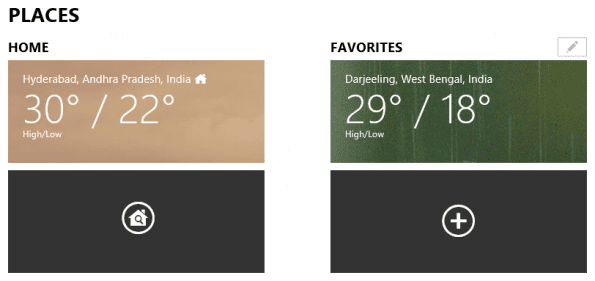
Шаг 3: Теперь вы можете добавить город по вашему выбору. Начните вводить название города, чтобы получить предложения. Выберите тот, который вы хотите добавить.

Нажмите на Добавлять когда сделано. Вы можете заставить приложение искать текущее местоположение, щелкнув значок, расположенный слева от кнопки «Добавить».
Вот и все. Город, который вы только что добавили, появится в списке Избранное среди других на Места страница.
Шаги для установки домашнего местоположения
На странице «Места» в разделе «Дом» показан ваш родной город. И, возможно, это город, для которого приложение будет показывать обзор температуры и погоды на стартовой плитке экрана.
Теперь вы можете щелкнуть плитку под ней и выбрать свое домашнее местоположение, отличное от того, которое уже установлено.
Либо щелкните правой кнопкой мыши приложение и выберите Изменить дом из меню в нижней части экрана. Затем выберите один из списка избранных или добавьте новое местоположение.
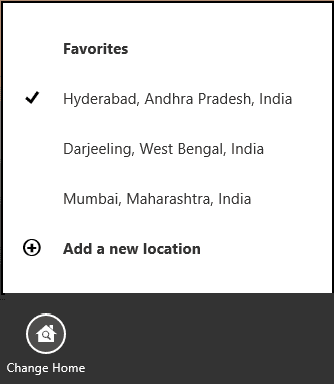
Закрепите местоположение погоды на стартовом экране
Если у вас есть избранное, за которым вы хотели бы следить (на стартовом экране) помимо вашего родного города, вы можете закрепить его на стартовом экране.

Когда вы находитесь на экране сведений о местоположении, щелкните правой кнопкой мыши страницу. В нижней части экрана появится меню. Нажмите на Закрепить на стартедайте ему имя и нажмите на Закрепить на старте очередной раз. Вот и все. Вы сделали.
Вывод
Кто не любит узнавать погоду на улице, особенно если у вас есть планы на день? И когда мы знаем, что наш компьютер всегда будет включен, хорошо установить домашний город. Действительно, быстрого способа узнать температуру и другие условия на улице нет?
Программы для Windows, мобильные приложения, игры - ВСЁ БЕСПЛАТНО, в нашем закрытом телеграмм канале - Подписывайтесь:)